| << Chapter < Page | Chapter >> Page > |
要增加一個圖片至一個模組,請依下列步驟:
Add New Item增加新項目 旁的文字方格中的向下箭頭,將會出現一個有效項目的下拉列表。Add New Item增加新項目 ,將會出現「Edit Image」(編輯圖片)標籤。Browse瀏覽 ,將會顯示「File Upload」(上傳檔案)對話方格。Open開啟 ,圖片檔名將會出現在
Browse瀏覽 旁的文字方格中。Save儲存 以上傳圖片檔案至Connexions,將會顯示一個確認訊息及圖片預視。要增加一個檔案至一個模組,請依下列步驟:
Add New Item增加新項目 旁的文字方格中的向下箭頭,將會出現一個有效項目的下拉列表。Add New Item增加新項目 ,將會出現「Edit File」(編輯檔案)標籤。Browse瀏覽 ,將會顯示「File Upload」(上傳檔案)對話方格。Open開啟 ,檔案名稱將出現在
Browse瀏覽 旁的文字方格中。Save儲存 以上傳檔案至Connexions,將會顯示一個確認訊息及檔案的資訊。要增加一個CNXML文件至一個模組,請依下列步驟:
Add New Item增加新項目 旁的文字方格中的向下箭頭,將會出現一個有效項目的下拉列表。Add New Item增加新項目 ,將會出現「Edit CNXML File」(編輯CNXML檔案)標籤。Save儲存 ,將會顯示一個確認訊息及關於CNXML檔案的資訊。您可以重新命名、剪下、複製、或移除任何項目至一個模組。這些操作在模組等級中完成,如同在工作區域中的等級。請看 從一個工作區域移除項目 、 在一個工作區域裏重新命名項目 、以及 在一個工作區域裏剪貼或複製項目 ,以瞭解如何在工作區域裏進行那些操作。
為了能夠讓使用者在Connexions資料公共園地搜尋模組,Connexions必須有模組的一些相關資訊;因此您插入 詮釋資料 至模組裏是 非常重要 的。

要插入詮釋資料,請依下列步驟:
Save儲存 ,將會顯示一個訊息說明詮釋資料已被更新,在視窗標題裏模組的名字會取代「New Module」(新模組)。作為一個模組的建立者,預設中您擁有所有三個 角色 :編輯者、資料維護者、及版權持有者。您可以授權給其他Connexions帳號持有者一個或多個角色,只要您想要讓他參與此模組。底部表格的 「Roles」(角色) 標籤顯示使用者名稱及他們目前的角色。在「Author」(編輯者)、「Maintainer」(資料維護者)、或「Copyright Holder」(版權持有者)欄中的確認方格會指出被授權此角色的人。

要授權其他使用者 角色 ,請依下列步驟:
Search搜尋 旁的確認方格中鍵入您想要授權角色的使用者名字。Search搜尋 ,將會搜尋Connexions帳號裏符合搜尋字串的所有使用者出來。Add People增加人員 ,將會有一個「Roles Pending Approval」(角色未定認可)表顯示在「Roles」(角色)表格下方。Update Roles更新角色 。在授權或更新另一個使用者的角色時,這個變更並不會生效,直到其他使用者已經接受這個角色的變更;一旦使用者認可這變更,他們新的角色將會反映在「Roles」(角色)列表裏。請查閱 認可角色要求 以獲得更多認可要求的資訊。
Connexions讓教育材料的共同合作更為容易,其中一個方法是分享一個模組或課程的創作權或持有權。如果另一個編輯者在他們的模組或課程中授權您一個角色,您可以與他們一起合作, 「Pending」(未定) 書籤將出現在您Connexions網頁的右上方。

請點擊 Role Request角色要求 連結,以顯示 「Collaboration Requests」(共同合作要求) 視窗。從這視窗您可以:

如果另一個Connexions的編輯者在他們的模組或課程上授權您一個角色,成為編輯者、資料維護者、或版權持有者,將會在「Collaboration Requests」(共同合作要求)視窗的「Request Awaiting Your Approval」(要求等候您的認可)處下方出現一個入口。若要接受要求,請選擇在您希望接受要求的表格裏的確認方格,並點擊
Accept接受 。
若要拒絕要求,請選擇在您希望拒絕要求的表格裏的確認方格,並點擊
Reject拒絕 。
如果您在您的一個模組或課程中已經要求某人增加角色,成為編輯者、資料維護者、或版權持有者,將會在「Collaboration Requests」(共同合作要求)視窗的「Request You Have Made」(您已發出要求)處下方出現一個入口,直到其他編輯者啟動它。您可以從這裏取消未定的要求。
任何您已經發出的要求,不管是被接受或被拒絕,都會列在「Collaboration Requests」(共同合作要求)視窗的「Request You Have Made -- Completed」(您已發出要求 – 完成)處。當您不再需要保留此記錄時,您可以刪除它。
要增加或編輯與一個模組有關的連結,請點擊編輯界面上的「Links」(連結)標籤,將會顯示 「Edit Links」(編輯連結) 視窗。

從「Links」(連結)標籤,您可以:
這些連結可以在「Links」(連結)標籤裏看到,顯示每一個模組。連結出現在特定的分類型式底下,例如,輔助的連結列在「Supplemental」(輔助)標題底下。要增加一個新連結至一個模組,請依下列步驟:
Add增加 以增加連結。如果模組已經含有連結,連結將出現在視窗的上半部。要編輯已存在的連結,請依下列步驟:
Update Links更新連結 以完成您的更改。要刪除一個存在的連結,請在存在的連結列表中的「Delete」(刪除)欄裏選擇確認方格,然後點擊
Update Links更新連結 以刪除連結。
編輯模組之後,您應該預視模組以確認您所要出現在模組上的東西。您可以依下列方式從「Preview」(預視)標籤觀看模組:
要線上觀看一個模組,請依下列步驟:
一個模組的列印版本的格式,與線上版本不同。此差異性是必要的,因為線上媒介及列印媒介並不相同。要觀看一個模組的列印版本,請依下列步驟:
OK同意 ,將會顯示模組的列印版本。編輯一個已存在的模組時,您可以觀看最後發佈模組版本以及您目前編輯版本之間的差異總結。請點擊 Changes更改 連結以觀看 更改總結 。當您要檢查一個很久以前的模組而不記得您做過什麼更改時,這個選項相當有用。
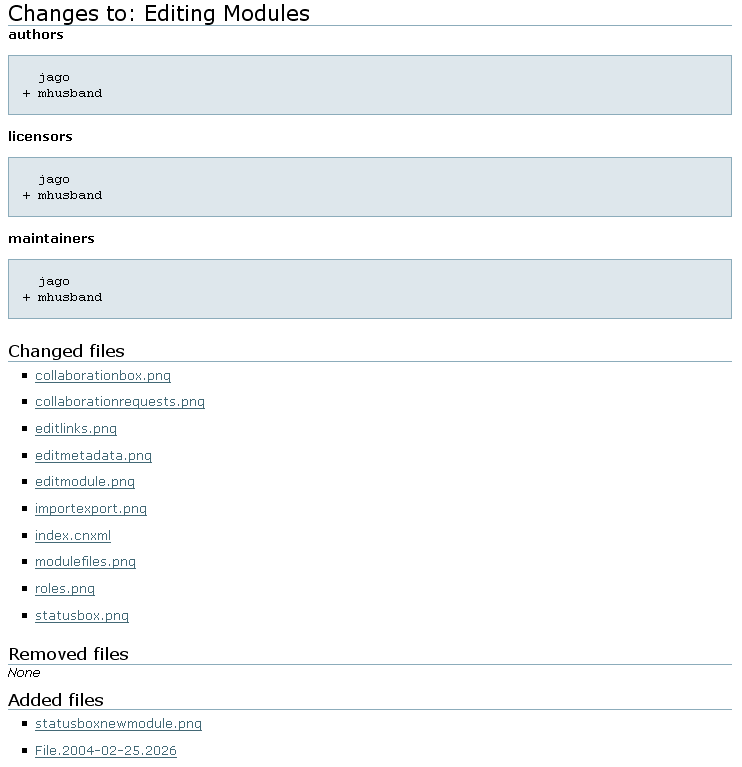
「Change To」(更改)摘要列出模組的更改,包含角色的指定,以及任何已更改檔案的名稱,增加的檔案,以及移除的檔案。請點擊檔名以顯示更改的簡短描述。
有時候觀看一個模組的編碼源是較為方便的。要觀看模組的編碼源,請點擊在「Module Status」(模組狀態)書籤裏的「View」(觀看)標題底下的 Source編碼源 連結,將會顯示已經儲存的最新編碼源。
當您希望將編輯的模組回到原來的狀態時,此狀態是在您開始編輯它之前,此情況可能會發生。如要拋棄您的更改,請點擊在「Module Status」(模組狀態)書籤裏的「Actions」(動作)標題底下的 Discard拋棄 連結,模組將會返回到您開啟它時的狀態。
要讓您的模組或您所做的更改能夠使任何人在網路上可以觀看,您必須將模組發佈在Connexions裏。要發佈一個模組,請依下列步驟:
Publish發佈 ,您對於模組所做的工作將輸入至Connexions資料公共園地。一旦進入資料公共園地,在網路上的任何人都可以觀看此模組。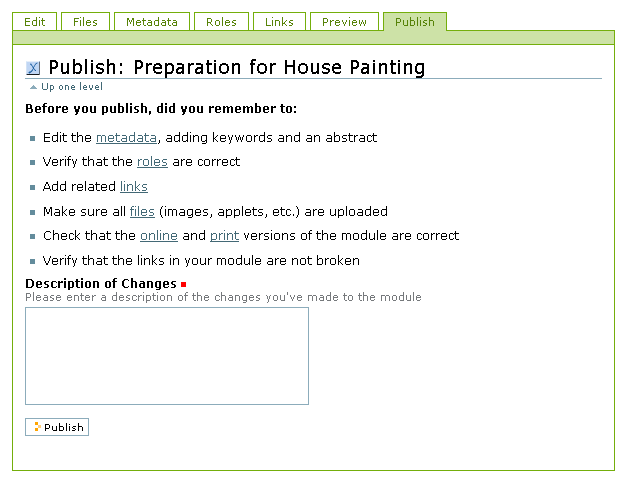
一個新的模組並沒有編輯上的更改,因此在「Description of Changes」(更改說明)文字方格裏您必須輸入一個註解,例如「Created a new module」(建立一個新模組)。
Save儲存 按鍵,當您儲存您的更改時,只有您以及可以存取您工作群組的人可以看到您的更改。當您發佈一個模組時,整個世界都可以在網路上看到您的工作。
Notification Switch
Would you like to follow the 'Connexions tutorial and reference (中文指導及參考 - chinese)' conversation and receive update notifications?